steam创意工坊打不开118怎么办 steam创意工坊无法打开-118的解决办法
更新时间:2024-06-05 11:35:46作者:huige
很多人在steam游戏平台上玩游戏的时候,反映说总是会遇到这样那样的问题,比如就有部分用户反映说要进入steam创意工坊打不开,并提示错误118,许多人不知道该怎么解决这样的问题,别担心,针对steam创意工坊无法打开-118的现象,本文这就给大家介绍一下详细的解决方法。
方法如下:
1、我们可以通过网页版直接进入,具体操作如下,首先启动你的浏览器,最好是ie浏览器。
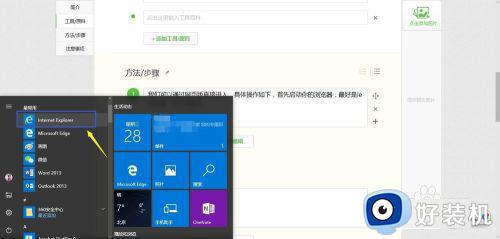
2、打开ie后,点击浏览器菜单上的工具,如下图所示。
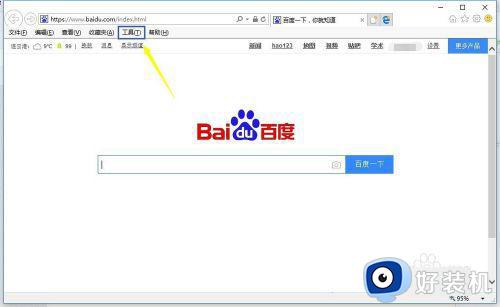
3、在工具选项下点击internet选项,如下图所示。
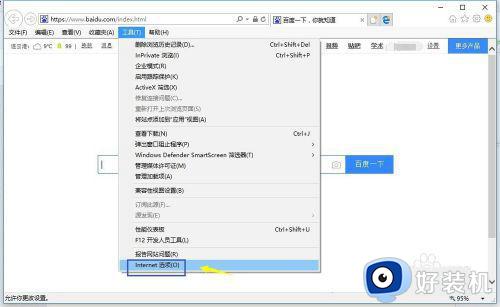
4、在internet选项界面点击连接选项卡,如下图所示。
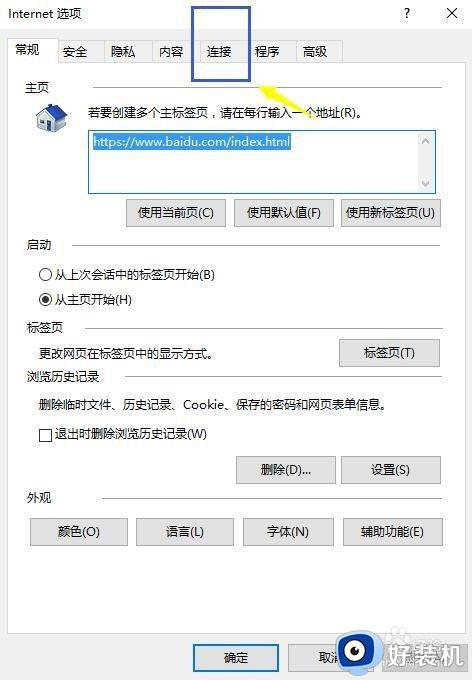
5、进入连接选项卡,点击下方的局域网设置,如下图所示。
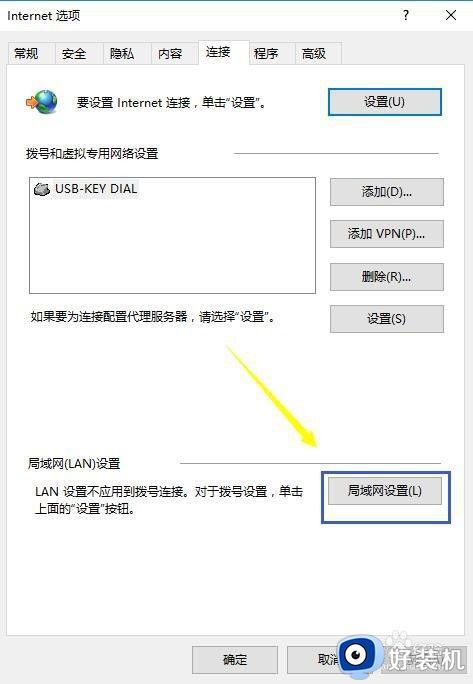
6、在局域网设置界面我们勾选“使用自动配置脚本”,在文本框中输入下图这段代码,然后点击确定按钮,如下图所示。
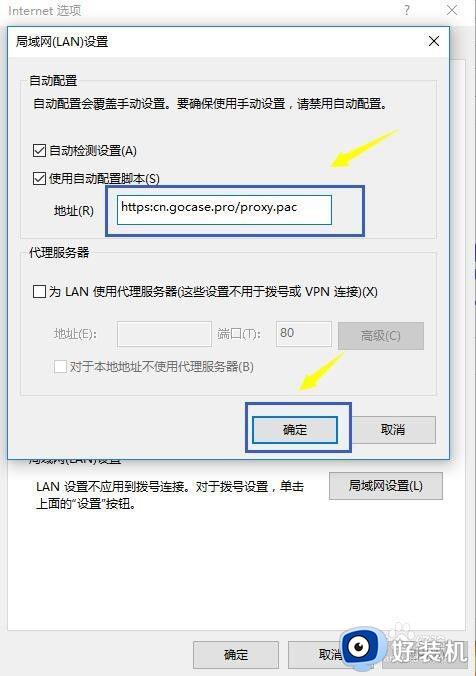
7、重新启动浏览器,成功进入创意工坊,如下图所示。

以上给大家介绍的就是steam创意工坊打不开118的详细解决方法,有遇到一样情况的用户们可以参考上述方法步骤来进行解决,更多经常内容欢迎继续关注本站!
steam创意工坊打不开118怎么办 steam创意工坊无法打开-118的解决办法相关教程
- steam创意工坊打不开图片详解 steam创意工坊进不去怎么办
- steam创意工坊105解决办法 steam创意工坊105错误怎么办
- steam创意工坊打不开咋办 steam创意工坊进不去解决方法
- steam创意工坊打不开怎么办 steam创意工坊进不去处理方法
- steam创意工坊不可用怎么办 steam创意工坊服务不可用处理方法
- steam创意工坊怎么打开_steam创意工坊从哪里进去
- steam创意工坊在哪里订阅 steam订阅创意工坊的步骤
- steam创意工坊订阅后不下载为什么 steam创意工坊订阅了不下载如何解决
- steam订阅后怎么下载 steam创意工坊订阅后下载方法
- wallpaper创意工坊不显示预览图怎么回事 wallpaper创意工坊不显示预览图如何解决
- 电脑无法播放mp4视频怎么办 电脑播放不了mp4格式视频如何解决
- 电脑文件如何彻底删除干净 电脑怎样彻底删除文件
- 电脑文件如何传到手机上面 怎么将电脑上的文件传到手机
- 电脑嗡嗡响声音很大怎么办 音箱电流声怎么消除嗡嗡声
- 电脑我的世界怎么下载?我的世界电脑版下载教程
- 电脑无法打开网页但是网络能用怎么回事 电脑有网但是打不开网页如何解决
电脑常见问题推荐
- 1 b660支持多少内存频率 b660主板支持内存频率多少
- 2 alt+tab不能直接切换怎么办 Alt+Tab不能正常切换窗口如何解决
- 3 vep格式用什么播放器 vep格式视频文件用什么软件打开
- 4 cad2022安装激活教程 cad2022如何安装并激活
- 5 电脑蓝屏无法正常启动怎么恢复?电脑蓝屏不能正常启动如何解决
- 6 nvidia geforce exerience出错怎么办 英伟达geforce experience错误代码如何解决
- 7 电脑为什么会自动安装一些垃圾软件 如何防止电脑自动安装流氓软件
- 8 creo3.0安装教程 creo3.0如何安装
- 9 cad左键选择不是矩形怎么办 CAD选择框不是矩形的解决方法
- 10 spooler服务自动关闭怎么办 Print Spooler服务总是自动停止如何处理
